Hỗ trợ tư vấn
Tư vấn - Giải đáp - Hỗ trợ đặt tài liệu
Mua gói Pro để tải file trên Download.vn và trải nghiệm website không quảng cáo
Tìm hiểu thêm » Hỗ trợ qua ZaloĐể có thể chơi TERA trên máy tính, game thủ cần có tài khoản TERA. Việc đăng ký tài khoản TERA không khó nhưng cũng có những yêu cầu nhất định. Chúng ta sẽ có hai cách để làm điều này, đó là thông qua trang chủ của TERA tại địa chỉ http://tera.enmasse.com, và cách thứ hai là ngay trong giao diện khởi chạy game.

TERA là tựa game hành động MMORPG đỉnh cao với nền đồ hoạ đẹp xuất sắc trên hệ điều hành máy tính. Tuy nhiên, do một số chính sách mà Việt Nam cũng như các quốc gia ở châu Á, Châu Phi hoặc Trung Đông sẽ tạm thời chưa thể chơi TERA do chính sách về giới hạn khu vực. Tuy nhiên, chúng ta cũng chỉ cần sử dụng một vài phần mềm đổi VPN là có thể giải quyết vấn đề.
Bước 1: Nếu chưa cài đặt TERA trên máy tính, các bạn có thể truy cập vào trang chủ của game tại địa chỉ http://tera.enmasse.com. Sau đó nhấn chuột trái vào mục Create Account ở góc trên, bên phải màn hình.
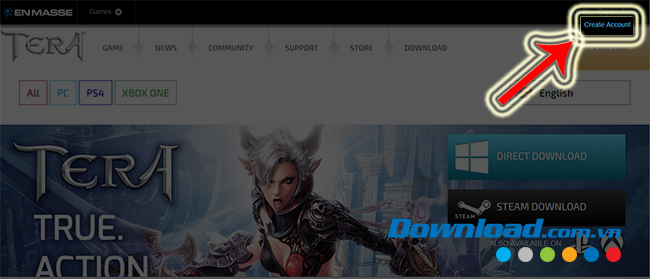
Bước 2: Cửa sổ đăng ký tài khoản Enmasse sẽ hiện ra, các bạn điền đầy đủ thông tin tài khoản rồi chọn vào Sign Up để đăng ký tài khoản mới (có thể sử dụng tài khoản Facebook để chơi Tera mà không cần đăng ký).
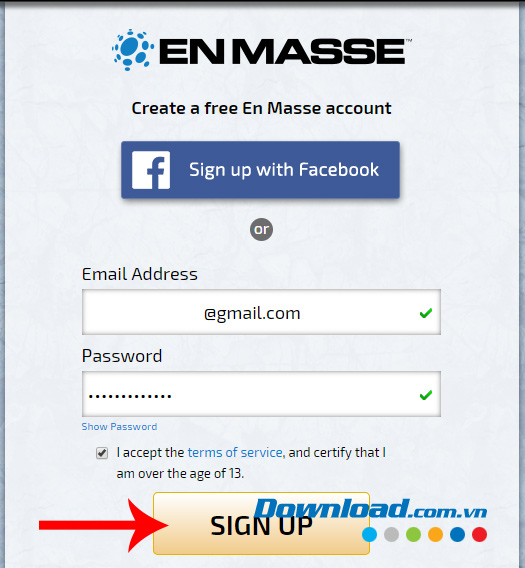
Bước 3: Một thư thông báo hiện ra như dưới đây, yêu cầu bạn kiểm tra trong tài khoản email mà mình vừa cung cấp bên trên để kích hoạt tài khoản.
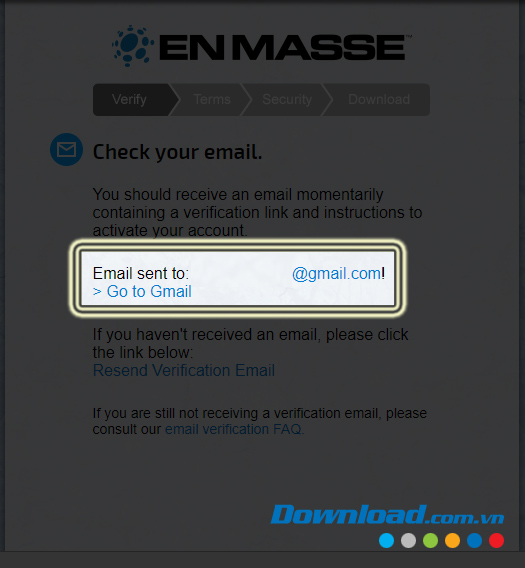
Bước 4: Với thư nhận được trong Hòm Thư Đến, chúng ta thấy như sau:
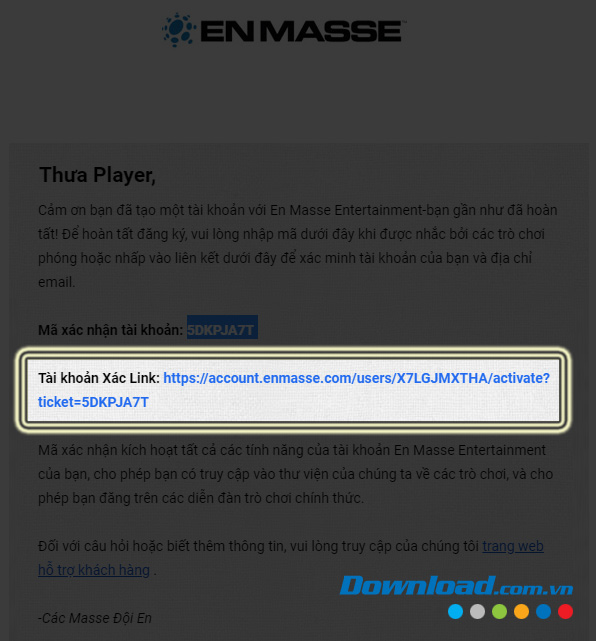
Bước 5: Đồng ý với các điều khoản của hãng sau đó chọn Chấp nhận các điều khoản.
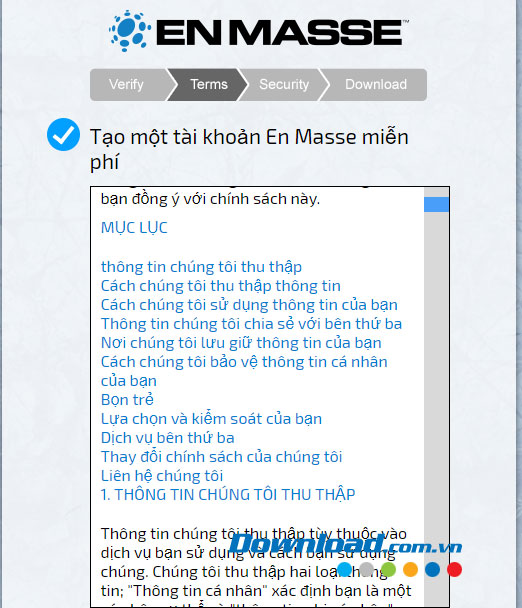
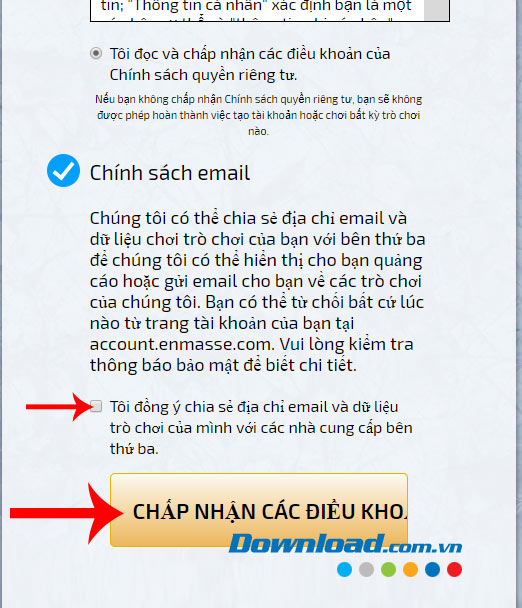
Bước 6: Đây là thao tác bạn đặt tên cho tài khoản chơi game của mình, đồng thời Chọn câu hỏi bảo mật để có thể khôi phục tài khoản khi cần thiết. Thực hiện xong, nhấn vào Tài khoản hoạt động để xác nhận.
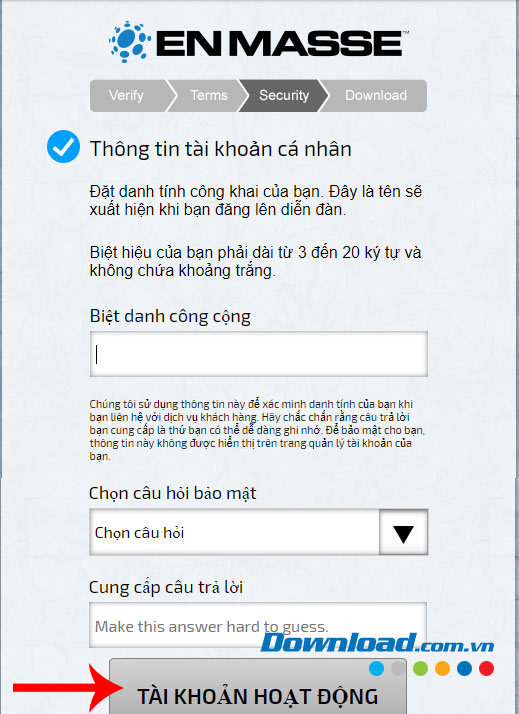
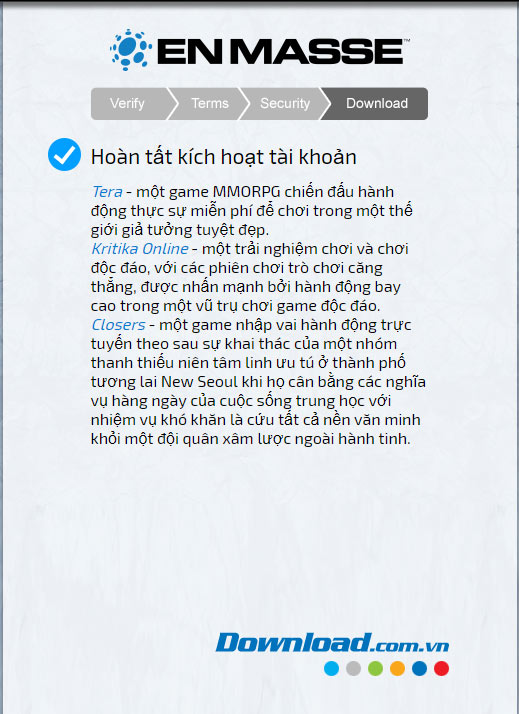
Ngoài cách thực hiện trên, chúng ta có thể chọn ngay vào các mục tương ứng để điền thông tin đăng nhập tại giao diện sau khi cài đặt xong. Và nếu có yêu cầu điền mã xác nhận, hãy sử dụng mã mà chúng ta vừa nhận được trong mail ban đầu.
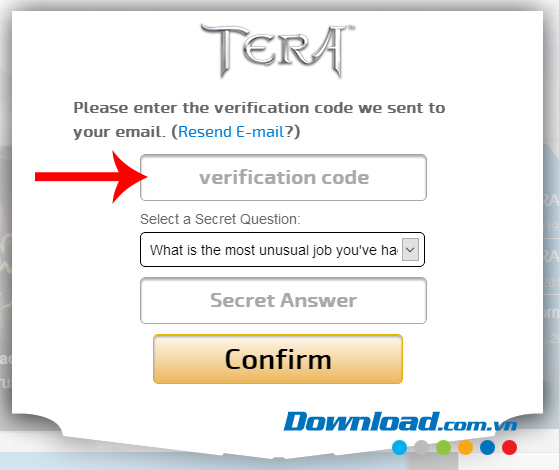
Kích hoạt tài khoản thành công, bạn sẽ thấy thông báo Account verified! Sign in to play! xuất hiện như trong ảnh dưới đây.
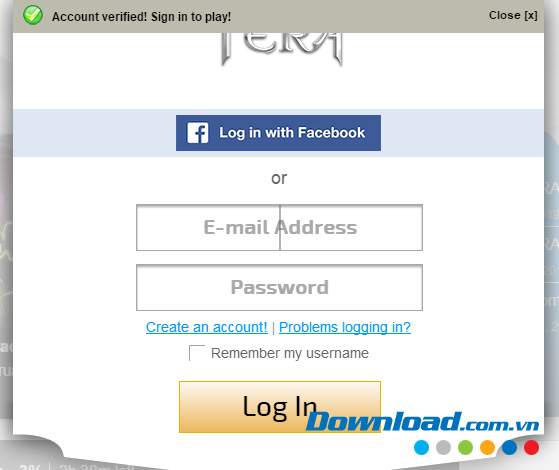
Giờ thì bắt đầu vào chơi game thôi. Với những gì mà tựa game nhập vai này đang thể hiện trên thị trường, tin chắc rằng, chúng ta sẽ có những giây phút giải trí tuyệt vời nhất.
Theo Nghị định 147/2024/ND-CP, bạn cần xác thực tài khoản trước khi sử dụng tính năng này. Chúng tôi sẽ gửi mã xác thực qua SMS hoặc Zalo tới số điện thoại mà bạn nhập dưới đây: